Tüm RAM'in oyuna nasıl tahsis edileceği. Bilgisayar neden RAM'in tamamını görmüyor?
RAM aralığını artırmak, PC performansını artırmanın en kolay yöntemlerinden biridir. Ancak birçok kullanıcı sıklıkla şu sorunla karşılaşır: Bellek ekledikten sonra işletim sistemi belleğin kullanılamadığını bildirir. Örneğin, birimi 8 GB'a çıkardıktan sonra Windows yalnızca 4 GB görüyor. Bu tür sorunlar donanımsal ya da yazılımsal sebeplerden kaynaklanabilmektedir.
32 bit işletim sistemi kullanır
32 bit sürümünde Windows 7, 8, XP, Vista kullanırken, en yüksek miktar Tanıyabilecekleri RAM. 32 bitlik versiyonların tanıma kapasitesi oldukça sınırlıdır. Bu nedenle daha fazla RAM kullanan kullanıcıların 64-bit sürümünü kullanmaları gerekmektedir, aksi takdirde onu kullanamayacak dolu.
İşletim sisteminizin sürümünü öğrenmek için şu adrese gitmeniz gerekir: kontrol Paneli ve " Sistem" "Sütunda" Yüklenmiş hafıza"Takılı RAM'in boyutu görüntülenir ve parantez içinde hangi kısmının kullanılabileceği gösterilir. Yanında işletim sisteminin bit sayısı görüntülenir.
Windows sürümü bu miktardaki belleği desteklemiyor
Sürüm sınırlamaları nedeniyle işletim sistemi RAM'in tamamını tanımayabilir. Windows'un her sürümünün kendi sınırlamaları vardır, örneğin:
- 7 başlangıç– 2GB;
- 7 Ev temel– 8 GB (64 bit sürüm dahil).
İlgili kısıtlamalara sahip Windows sürümlerinin tam listesi Microsoft web sitesinde bulunabilir.
64 bit Windows 10 sisteminde böyle bir sorun oluşursa durumu şu şekilde düzeltebilirsiniz: BIOS ayarlarını sıfırlama.
Video kartı veya diğer donanım tarafından ayrılan bellek
Yaygın bir senaryo, RAM'in bir kısmının işi için ayrılmış diğer ekipmanlar. Çoğu zaman yerleşik video kartı tarafından kullanılır. Diğer ekipmanların ne kadar RAM kullandığını kontrol etmek için “ Sistem" Bellek gerçekten başka cihazlar tarafından ayrılmışsa, ilgili sütunda 2 değer gösterilir: kurulu hacim ve parantez içinde gösterilen kullanıma hazır hacim. Bu göstergeler arasındaki fark diğer cihazların aldığı miktarı gösterir.
Bu seçenek, bilgisayarda kendi video belleği olmayan bir video bağdaştırıcısı kuruluysa mümkündür. Bu durumda sistem, BIOS düzeyinde otomatik olarak RAM'i kendisine tahsis eder. Ayrıca sıklıkla yedek ağ bağdaştırıcısı.
Anakart bu kadar RAM'i desteklemiyor
Anakartın, içine takılı bilgisayar belleğinde de bir sınırlaması olabilir. Bu, modüllerin başarılı bir şekilde kurulmasından ve devreye alınmasından sonra kartın tüm kapasitesini kullanamamasıyla kendini gösterir.
Sebebin bu olduğundan emin olmak için BIOS'a girip okumalısınız. desteklenen hacim hakkında bilgi, ilk ekranda görünecektir. Böyle bir durumu önlemek için anakartın özelliklerini kurulumdan önce dikkatlice incelemelisiniz. 
RAM çubukları yanlış takılmış
Anakart tüm RAM miktarını destekliyorsa ancak BIOS'ta görüntülenmiyorsa, bunun nedeni yanlış kurulum. Kontakların birbirine zayıf şekilde bağlanması mümkündür. Bu sorun çok basit bir şekilde çözülebilir: sadece kartı çıkarın ve yeniden kablolayın, ya da yuvaları değiştirin ya da şeritleri karıştırın.
RAM hasarı
En zor sorun RAM çubuğunun kendisinin zarar görmesidir. İçinde hasar görebilir operasyon sırasında veya kurulum; ayrıca üretim hatası da olabilir. Hasarı doğrulamak için şunları yapmalısınız: tüm şeritleri test et dönüşümlü olarak bir bağlantı noktasına. Her vardiyadan sonra bilgisayarı kapatmalı ve BIOS'ta bilgisayarın bu çubuğu görüp görmediğini kontrol etmelisiniz. Ayrıca her şeridi ayrı ayrı veya hep birlikte şu adreste kontrol edebilirsiniz: başka bir bilgisayar. Bu durumdan kurtulmak için cihazın onarılması veya değiştirilmesi gerekir. 
Selamlar sevgili okuyucular! Büyük sevincimize göre, bileşen fiyatları giderek düşüyor ve bugün bir ev bilgisayarındaki 8 GB RAM sıra dışı bir şey değil, ileri düzey bir oyuncu için "minimum program".
Bununla birlikte, kullanıcı hoş olmayan bir sürprizle karşılaşabilir: yüklü RAM miktarına ve bilgisayardaki çubuk sayısına bakılmaksızın, işletim sistemi tüm RAM'i görmez.
Bugün neden tüm RAM'in kullanılmadığına ve bununla nasıl başa çıkabileceğinize bakacağız.
32 bit işletim sistemi
Sorunun özünü anlamak için bilgisayar teknolojisinin gelişiminin kısa bir geçmişini hatırlamalıyız. Çok fazla ayrıntıya girmeyeceğim ve kısa bir özet vermeye çalışacağım. 1981'de oluşturulan PC'de çevresel aygıtlara verilen komutlar ve RAM'e erişim birleştirildi. RAM ve BIOS için ayrılan adres alanı miktarının oranı 5:3 olarak kabul edildi.
1985 yılında 80386 işlemcinin piyasaya sürülmesiyle, önceki bilgisayarlarla uyumluluk açısından adres ayrımı değişmeden kaldı. Adres alanını kullanan cihazlara tam dördüncü gigabayt tahsis edildi. O zamanlar böyle bir değer fahiş bir rakam gibi görünüyordu: Windows'un yaratıcısı Bill Gates, 640 kilobayt RAM'in herkes için yeterli olduğunu belirtti.
Bu 32bit mimari, önümüzdeki 20 yıl içinde ofis ekipmanlarının geliştirildiği standart haline geldi. 32 bit Windows'ta, yüklü bellek miktarına bakılmaksızın yalnızca 3,25 GB kullanıcı tarafından kullanılabilir - geri kalanı sistem kaynakları tarafından tüketilir. Bu, eski fakat hala bazı yerlerde kullanılan "Piggy"de, Windows 7'de ve Windows 10'da görülmektedir.
Windows'un 64bit sürümünde kullanıcının hafızanın tamamını ihtiyacı için kullanamaması durumu ortadan kaldırıldı. Windows sürümünü, "Başlat" menüsünde "Bilgisayar" öğesini bulup sağ tıklayıp "Özellikler"i seçerek öğrenebilirsiniz. 
Mimari farklılık nedeniyle 32 bit sürümden 64 bit sürüme yükseltmenin mümkün olmadığını lütfen unutmayın: işletim sisteminin tamamen yeniden yüklenmesi gerekecektir. Tüm cihazların sürücülerinin de 64 bit olması gerekecektir.
Donanım sorunu
Ayrıca bilgisayarın takılı iki RAM şeridinden birini görmemesi de mümkündür. Sorunu çözmek için bu şeritlerin takılı olduğu yuvaları deneyebilirsiniz. Genellikle modülleri değiştirmek veya başka yuvalara takmak yeterlidir.
RAM temas noktalarını tıbbi veya endüstriyel alkolle silmek de işe yarayabilir. Bu sıvı elinizde değilse sıradan bir kırtasiye silgisiyle silebilirsiniz. Modüller yanlış takılırsa teşhis sihirbazı başlayacaktır. RAM'i doğru konuma takmanız gerekecektir.
Yapılandırma ayarları
Kullanıcının donanımla hile yapmadığı ancak RAM'in bir kısmının erişilemez hale geldiği bir durum ortaya çıkarsa, aşağıdaki algoritmayı gerçekleştirmek gerekir:
- Arama çubuğuna msconfig yazın ve bulunan dosyayı çalıştırın;
- Açılan pencerede “İndir” sekmesine gidin ve “Gelişmiş seçenekler”i seçin;
- Bir sonraki pencerede “Maksimum bellek” onay kutusunun işaretini kaldırın.
Değişikliklerinizi kaydettikten sonra bilgisayarınızı yeniden başlatın ve şu anda ne kadar bellek kullanıldığını kontrol edin. Yöntem, bilgisayara atanan görevlerden bağımsız olarak çalışır - bir programı çalıştırırken veya oyunda. Tipik olarak modern oyunlar, ne kadar RAM kullanmalarına izin verildiğine ilişkin ayarlar sağlamaz ve aslında bunlar aynı programlardır.
Ve bir bilgisayarı kendiniz monte ederken DDR4 standardına odaklanmanız gerektiğine bir kez daha dikkatinizi çekiyorum. Nasıl ve bağlantıyı takip ederek öğrenebilirsiniz.
Apaçık.
Intel web sitesinde eski bilgisayarımın işlemci özelliklerine baktım - bu konuda şöyle diyor:
Komut Seti 32 bit
http://ark.intel.com/products/27438/Intel-Pentium-4-Processor-2_40-GHz-512K-Cache-533-MHz-FSB
Genel olarak internette bu konu hakkında daha fazlasını okudum - Windows'un 4 GB RAM'i görmesi ve kullanmaya başlaması için yazılımın tek başına yeterli olmadığı sonucuna vardım. Yani, tam teşekküllü bir PAE'ye sahip olan (ve oraya herhangi bir yama yükleyen) Windows'un sunucu sürümleri bile, anakarttaki yonga setinde bellekle etkileşim için ek hatlar yoksa, yine de tüm bellekle etkileşime giremeyecektir. Onlar. Tüm bunların çalışabilmesi için yazılım desteğinin yanı sıra donanım desteğine de ihtiyaç duyulmaktadır. Burada yine eski bilgisayarımın örneğini kullanırsak - i945 yonga setinde bir anakart var - anakart talimatlarında 4 GB'a kadar belleğin takılabildiği belirtiliyor. Ancak gerçekte ne yaparsanız yapın, oradaki 4 GB'ın tamamını kullanmak hala imkansız. Yonga setinin 32 bit olduğunu ve 2^32'den (yani 4 GB) büyük adresleri kabul edemeyeceğini söyleyebiliriz. fiziksel olarak mikro devrede adresi falan kaydetmek için çok fazla hücre yok, kartta çok fazla hat yok... Ve ortak adres alanının tamamı (32 bit çıkıyor) sadece RAM'e değil, aynı zamanda ayrıca tüm cihazlara - video, ses, her türlü denetleyici vb. - daha sonra RAM'in belirli bir kısmı adressiz kalır ve sistem bunlarla etkileşime giremez. 32 bitlik bir yonga setindeki 4 GB belleğin tamamını kullanmak için, kartta işlemci, bellek ve yonga seti dışında başka hiçbir şeyin olmaması - başka ekipman olmaması gerektiği ortaya çıktı. Peki o zaman neden böyle bir sisteme ihtiyaç duyulabilir? :-)
Ancak, örneğin, zaten G31 yongasında (görünüşe göre) bellekle çalışmak için ek 4 satır daha var, adres alanı 2^(32+4) = 2^36'ya, yani 64 GB'a kadar artıyor (ancak burada da Aslında sonuç 64 değil, 64 eksi ekipmanın kaplayacağı adres alanı miktarı olacaktır).
Genel olarak, sonunda Windows'un tüm bellekle etkileşime girmesi için gerekli olduğu ortaya çıktı:
1. Yonga seti matı. Kart fiziksel olarak 32 bitten fazla adres alanının kullanılmasına izin verdi.
2. Yonga seti matı. Kart, "bellek haritalama" yapabildi; bu, ekipman tarafından kullanılan adreslere sahip bellek hücrelerine, ilk 32 bitin üzerindeki alandan başka boş adresler atandığı zamandır.
3. İşletim sistemi bu özelliği kullanabildi. kartlar (anladığım kadarıyla işletim sisteminin anakartların bu özelliğini kullanma yeteneğine PAE - Fiziksel Adres Uzantıları denir).
Sonuç (neden çoğu kişide işe yaramıyor) benim sonucum ve belki de yanılıyorum.
Makalede açıklanan bu yama yalnızca yukarıda listelenen üçüncü öğe olan yazılımdır. Ancak kartın fiziksel olarak ek hatları yoksa ve bellek yönlendirmesinin nasıl yapılacağını bilmiyorsa hiçbir şey kazanamaz.
Birçok kullanıcıya tanıdık geliyor. Sistem özellikleri penceresini çağırdığınızda, sesin tamamı görüntülenir, ancak bazı nedenlerden dolayı, kullanılabilir belleğin biraz daha az olduğu belirtilir. Kullanıcının tam olarak ne kadar RAM taktığını bilmesine rağmen yalnızca yüzde 50 veya daha azı kullanılabilir olduğunda durum daha da kötüdür. Bunun neden olduğu ve maksimum RAM miktarının nasıl kullanılacağı daha ayrıntılı olarak tartışılacaktır. Ama önce bu olgunun ana nedenlerine kısaca bakalım.
RAM'in tamamı neden mevcut değil?
Bu nedenle, Windows işletim sistemlerinin bazen değerleri kurulu RAM'in toplam miktarından açıkça daha az olan göstergeler üretmesi, aralarında en önemlilerinin aşağıdakiler olduğu bir dizi nedenden kaynaklanabilir:
- 4 GB'tan fazla belleği desteklemeyen 32 bitlik bir sistem kuruludur;
- maksimum anakart tarafından desteklenmiyor;
- sistem parametrelerinde kullanılan maksimum RAM miktarına ilişkin bir sınır vardır;
- Bellek yeniden dağıtım ayarları BIOS'ta yanlış ayarlanmış;
- bellek kısmen yerleşik video bağdaştırıcıları için ayrılmıştır;
- çalışan çok fazla aktif süreç var;
- takılı şeritler hasar görmüş, performansları bozulmuş veya yanlış bağlanmış;
- Bellek kullanımı virüsler tarafından engelleniyor.
Viral maruziyetle ilgili konuların ayrıntılı olarak ele alınmayacağını hemen söylemekte fayda var. Burada, her ihtimale karşı, taşınabilir antivirüsler veya önyükleyicilerin bulunduğu benzer programlar kullanarak bir tarama yapmanızı tavsiye edebiliriz.
Kurulu hafızanın tümü en basit yollarla nasıl kullanılır?
RAM'in tamamı mevcut olmadığında çok daha önemli sorunlar, bellek çubuklarının bağlanmasıyla ilgili sorunlar veya bunların yanlış çalışmasıdır. Öncelikle anakartın kurulu hacim için tasarlandığından emin olun ve ayrıca şeritlerin ilgili yuvalara yerleştirilmesinin sıkılığını kontrol edin. Windows'un kendi aracını (mdsched) veya Memtest86/86+ gibi üçüncü taraf programlarını kullanabileceğiniz bir hafıza testi yapmak da iyi bir fikir olacaktır.
Bu aşamada sorun tespit edilmezse, yüklü Windows değişikliğinin bitliğine dikkat edin. 4 GB'tan fazla RAM ile çalışamayan 32 bit bir sürümünüz varsa (özel araçlar kullanmadığınız sürece), bu sınırın üzerinde ne kadar bellek takarsanız takın, sistem yine de onu tanımayacaktır.
En iyi çözüm, Windows'un 64 bit sürümünü yüklemek olacaktır. Ancak bu durumda, önceden yüklenmiş programlar çalışmayabilir ve önemli dosyaların başka bir mantıksal bölüme veya çıkarılabilir medyaya kopyalanması gerekecektir.
Bazen (msconfig) dosyasındaki bellek kullanım seçeneklerinin yanlış ayarlanması nedeniyle RAM'in tamamı kullanılamayabilir.

Yapılandırıcıda, önyükleme sekmesinde ek seçenekler düğmesine tıklayın ve maksimum bellek onay kutusunun işaretli olup olmadığını kontrol edin. Varsa kaldırın, yüklü seçenekleri kaydedin ve sistemi yeniden başlatın.
Zaten açık olduğu gibi, belleğin bir kısmı, kullanıcı tarafından görülemeyen çok sayıda aktif arka plan işlemi ve hizmeti tarafından "yenilebilir". İlk olarak, başlangıçta tüm gereksiz bileşenleri devre dışı bırakın (Windows 7 ve altında, bunun için yapılandırma ayarlarındaki ilgili sekme kullanılır; daha yüksek sürümlerde, "Görev Yöneticisi").

Her ihtimale karşı, programlar ve bileşenler bölümünde sistemin aktif bileşenlerine bakın ve kullanılmayanları devre dışı bırakın (Hyper-V modülü, başka bir tarayıcı kullanıyorsanız Internet Explorer, yazıcınız yoksa yazdırma hizmeti vb.). ). Benzer şekilde, diğer bazı hizmetler için (services.msc) başlatma türünü devre dışı olarak ayarlayabilirsiniz, ancak bu durumda tam olarak nelerin devre dışı bırakılabileceğini ve nelerin devre dışı bırakılabileceğini bilmeniz gerekir.
Çok az RAM var: BIOS'ta hangi ayarlar değiştirilebilir?
Yukarıda açıklanan çözümleri uyguladıktan sonra sorun devam ederse, birincil BIOS/UEFI sistemlerinin ayarlarına gidin ve Yeniden Eşleme veya Yeniden Eşleme (yeniden dağıtım) kelimelerini içeren bir öğe içermesi gereken bellek ayarlarını kontrol edin.

64 bit Windows'unuz varsa ve 4 GB'tan fazla belleğiniz varsa bunu Devre Dışı olarak ayarlayın. Aksi takdirde etkinleştirilmesi gerekir.
Anakartta yerleşik video kartı için ek alan ayrılması nedeniyle RAM'in tamamı mevcut değilse, bu öğeyi adaptörün bellek kapasitesine karşılık gelen bir değere ayarlayın (bunu DirectX - dxdiag iletişim kutusunu çağırırken monitör sekmesinde bulabilirsiniz) . Bu, otomatik algılamanın (Otomatik) mevcut seçeneklerden birine (32, 64 veya 128 MB) değiştirilmesiyle yapılır.
32 bit sistemlere yama uygulanması
Son olarak, ReadyFor4GB yardımcı programını kullanarak 32 bit sistemlerde 4 GB'ın üzerindeki tüm belleği kullanabilirsiniz. Öncelikle uygulama klasöründen aynı isimli çalıştırılabilir EXE dosyası çalıştırılır ve ardından Kontrol Et ve Uygula butonlarına basılır. Bundan sonra benzer işlemler ntkrnlpa.exe nesnesi için gerçekleştirilir. Daha sonra AddBootMenu.cmd dosyası başlatılır ve komutun yürütüldüğüne dair onay verilir. Yeniden başlatmanın ardından önyükleyiciyle birlikte bir menü görünürse Windows seçilmiştir.
Not: Bu yöntemi kullandıktan sonra sistem performansı tam olarak garanti edilmediğinden, tüm eylemler yalnızca dosyaların yönetici olarak çalıştırılmasıyla gerçekleştirilir, bu nedenle risk ve risk size aittir.
Cıvıldamak
Aslında şarlatan olan çok sayıda program var. Hepsi bilgisayarın RAM'inde yer açarak bilgisayar hızında mucizevi bir artış vaat ediyor. Bunun neden işe yaramaz ve hatta zararlı olduğunu anlamak için öncelikle RAM'in ne olduğunu anlamanız gerekir.
RAM nedir ve neden gereklidir?
Veri deposu(veya Veri deposu - R rastgele A erişim M hafıza veya Veri deposu - HAKKINDAçalışan Z hatırlatan sen cihaz) - bir bilgisayarın işlemcisi (veya işlemcileri) tarafından gerçekleştirilen hesaplamalar için gerekli talimatları ve verileri geçici olarak depolamak için kullanılan geçici bellek. Bu, Vikipedi'de daha doğru ve ayrıntılı olarak anlatılmıştır, ancak ben RAM'deki boş alanla ilgili asıl soruna odaklanacağım.
Not: Mümkün olduğu kadar basit konuşuyorum, pek çok terimi ve özelliği atlayarak, yalnızca notumun bağlamında gerekli olan özü bırakıyorum.
İşlemcinin RAM'e ihtiyacı var hızlı sabit sürücünün hiçbir şekilde sağlayamadığı verilere erişim. Bu nedenle, program başlatıldığında RAM'e yüklenir - bu, bilgisayarın hesaplamalar yapabilmesinin, verileri RAM'den işlemciye ve geri göndermesinin tek yoludur.
Windows'ta, çalışan programlar fiziksel olarak yalnızca "RAM kartlarında" değil, aynı zamanda bir dosyadaki sabit sürücüde de bulunabilir. sayfa dosyası.sys. Bu dosyaya "takas dosyası" veya "takas" (İngilizce takastan) denir.
Buradaki fikir şudur: Bir program çok fazla bellek kaplıyorsa, bunun bir kısmı sabit sürücüye disk belleği dosyasına atılır, böylece diğer programlar için "yaşam alanı" açılır ve gerekirse veriler RAM'e geri yüklenir. .
Sorun RAM ve sabit sürücü arasındaki hız farkıdır büyük. Bu şu şekilde açıkça gösterilebilir:
Disk belleği dosyasına yalnızca gereksiz verilerin atılmasını sağlamak için Windows bir Bellek Yöneticisi çalıştırır. 512 MB RAM'e sahip bir bilgisayarda bir gigabayttan fazla bellek kaplayan programları çalıştırabilmeniz sayesinde oldukça başarılı çalışıyor. Tipik bir örnek, Adobe Photoshop'un, 3DS Max'in ve karmaşık hesaplamalar için diğer birçok programın modern sürümleridir. Elbette bu kadar az miktarda RAM ile programlar şiddetle yavaşlayın, ancak bunlarla çalışmak en azından mümkün, ancak mümkün.
Bellek iyileştiriciler ne yapar?
Semptomları hafifletmek için kullanılan ilaçlarla bir benzetme yapayım; onlar nedeni tedavi etmezler, sadece semptomları hafifletirler. Bir kişide grip varsa burun akıntısından kurtulmak onu iyileştirmez. Bilgisayar yavaşlarsa ve çok az boş bellek varsa, yavaşlayan bellek dolu olduğu için değil, aşırı kaynak tüketen bir program veya örneğin aşırı ısınma nedeniyle yavaşlar.
Tüm optimize ediciler gereklidir RAM'deki boş alan miktarını gösterir. Ve genellikle kırmızı harflerle ve bunun bilgisayarın hızını olumsuz yönde etkilediğine dair uyarılarla. Bu aslında doğru değil. Bir programın tüm RAM'e ihtiyacı varsa, bu iş (hesaplamalar) ve çalışmak için gerekli olduğu anlamına gelir hızlı ancak kendisine istediği kadar yer verilirse orada olacaktır.
Büyük miktarda RAM gerektiren programların tipik bir örneği oyunlardır. Bir oyun 2 gigabayt RAM gerektiriyorsa bu konuda yapabileceğiniz hiçbir şey yoktur. Gerekli miktarda RAM olmadan, düşük kare hızı nedeniyle oyun oynamak sorunlu olacaktır - verilerin bir kısmının yavaş takas dosyasında yer alması nedeniyle oyun yavaşlayacaktır. RAM optimize ediciler oluşturur aynı olumsuz etki- Bellek serbest bırakıldıktan sonra programlara ihtiyaç duyduklarından daha az bellek ayrılır, bu nedenle "frenler" yeniden başlar.
Not 1: Oyunlardaki kare hızlarının doğrudan RAM miktarıyla ilişkili olduğunu söylemiyorum. Bilgisayarınıza daha fazla RAM takarak, diğer önemli parametrelere bakılmaksızın yalnızca RAM miktarının gerçekten önemli olduğu programlarda performansı artırabileceksiniz: işlemci frekansı, video kartı özellikleri, RAM frekansı, sabit sürücü hızı, vesaire.
Not #2:“Genel adı altındaki programlarda hatalar meydana geliyor” bellek sızıntısı“bir program sebepsiz yere “büyüdüğünde” ve gereksiz yere tüm belleği kapladığında, ancak bu durumda bu programın geliştiricilerinden hatayı düzeltmelerini ve optimize edicilerle bellekte yer açmamalarını talep etmek gerekir.
Bellek optimize ediciler nasıl çalışır?
Bellek optimizasyon programları (farklı adlara sahip olabilirler - SuperRAM, FreeMemory, Bellek Yönetimi SuperProMegaEdition, vb.) belleği çeşitli şekillerde boşaltabilir, ancak hepsi Windows Bellek Yöneticisini aldatma ilkesine bağlıdır:
- Program, tüm programları takas dosyasına mümkün olduğu kadar çok şey atmaya zorlayan EmptyWorkingSet() özel fonksiyonunu çağırır.
- Program bellekte kontrolsüz bir şekilde büyümeye başlar ve Windows Bellek Yöneticisine iş için buna ihtiyacı olduğunu söyler (metaforlarla konuşuyorum ama aslında durum bu), bunun sonucunda Bellek Yöneticisi mümkün olduğu kadar çok programı programa atar. Bir dosyadaki sabit sürücü takas edilir.
Sonuç her zaman aynıdır: programlar yavaşlamaya başlar, ancak RAM'deki boş alan sayısı yeşildir ve bellek optimizasyon programı her şeyin yolunda olduğunu söyler. Sonuç olarak kullanıcı mutlu olur, favori programının bulunduğu bir pencere açar ve... beklemek.Çünkü en sevdiği program başlıyor çok yavaşlayın. Bu, program takas dosyasından "kendisini" RAM'e döndürene kadar gerçekleşecektir. Sonuç olarak RAM tekrar dolar, boş alan göstergesi yine hafızanın meşgul olduğunu bildirir, kullanıcı sinirlenir, hafızayı temizlemeye başlar ve her şey ikinci (üçüncü, beşinci, onuncu) turda gerçekleşir.
Ters etki - programın tüm RAM'i kaplaması için sözde hızlı çalışma için - başarmak mümkün olmayacak. "Sözde" kelimesini kullandım çünkü ideal durumda (yeterli hafıza olduğunda) programlar ihtiyaç duydukları kadar bellek alırlar Ve bu sürece müdahale edilemez. Eğer sürece müdahale ederseniz takas dosyasına sık erişimden dolayı yavaşlamalar yaşarsınız.
Başka bir üzücü nokta: Bellek optimize ediciler gereksiz programları RAM'den kaldıramaz. Bunların “işe yaramazlığını” kendimiz belirliyoruz, bilgisayarda her şey farklı çalışıyor. Tüm programlar ayrım gözetmeksizin takas dosyasına kaldırılır.
Sonuç #1: Optimize ediciler tarafından RAM'in serbest bırakılması yalnızca zarar verir ve performansı azaltır.
Sonuç No. 2: Bir programın hızını RAM'de ne kadar yer kapladığına göre değerlendiremezsiniz.
Sonuç No. 3: Bir program RAM'de çok fazla yer kaplıyorsa, büyük miktarda veriyle çalışıyor demektir. Yalnızca RAM miktarını artırarak daha hızlı "düşünmesine" yardımcı olabilirsiniz. bilgisayara daha fazla RAM kartı takarak. Ancak bilgisayarın diğer özellikleri gereksinimleri karşılamıyorsa bu yardımcı olmayacaktır.
Asılsız olmamak için, Windows Bellek Yöneticisinin nasıl çalıştığına dair bir açıklama içeren benzer sonuçlara bir bağlantı: burada.
Bellek nasıl optimize edilmelidir?
Bilgisayarınızın performansını artırmanın en belirgin yolu gereksiz programları kapatmaktır. İkincisi, programların "daha rahat hissetmesi" ve daha hızlı çalışması için daha fazla RAM çubuğu (anakart) takmaktır. Doğrudan RAM ile ilgili bir bilgisayarı hızlandırmanın diğer yolları şunlardır: HAYIR.
Bir kez daha tekrarlıyorum: bellek optimize ediciler saçmalıktır saf kullanıcılardan para kazanmak için. Aynı aptallık, Windows'ta "gizli bellek ayarlarını" ayarlamaktır, çünkü oradaki her şey, çok sayıda bilgisayarda test edildikten sonra zaten en uygun şekilde yapılandırılmıştır. Belirli sorunlar var ancak bu ev bilgisayarları için geçerli değil.
Windows Vista, 7, 8, 10'daki ücretsiz RAM hakkında
Forumlarda sık sık öfkeli çığlıklar görüyorum (alıntı yapıyorum): “ Windows 7'yi (8, 10) yükledim, Görev Yöneticisine baktım ve RAM'in bir buçuk gigabaytının veya tamamının dolu olduğunu söyledi! Windows 7 (8, 10) çok fazla bellek tüketiyor!»
Aslında her şey tamamen farklı ve kızmaya gerek yok. Tam tersi: Modern işletim sistemlerinde önbellek için boş bellek ayrılır. Bu esas olarak SuperFetch işlevi sayesinde gerçekleşir. Önbellek sayesinde programlar daha hızlı başlar,çünkü sabit sürücüye erişmek yerine veriler RAM'den yüklenir (yukarıdaki resme bakınız, sabit sürücü ile RAM arasındaki hız farkı kalın harflerle yazılmıştır). Bazı programların daha fazla RAM'e ihtiyacı varsa - önbellek aniden boyutunu küçültecek ve ona yol verecek. Bu konuda daha fazla bilgi Habrahabr'da yazılmıştır.
Sonuçlar:
- Belleği temizlemeye gerek yoktur çünkü alanın her baytı maksimum düzeyde kullanılır etkili bir şekilde.
- Bellek optimize edicileri unutun; hiçbir şeyi optimize etmezler ve önbellek ve diğer Windows işlevlerine müdahale etmezler.
- Bilgisayar açıldıktan hemen sonra çok fazla RAM dolarsa, bu kesinlikle normaldir ve programların yavaş çalışmasına neden olmaz. Elbette, eğer başlangıç bu hafızayı işgal eden bir düzine veya iki programla doluysa, işlemciyi yüklerken ve sabit sürücüyü kullanırken aynı anda, Kesinlikle yavaşlayacaktır. Bu tür programların, silinerek veya başlangıçtan kaldırılarak ve belleği optimize edicilerle temizlemeyerek ele alınması gerekir.
Ayrıca Windows Vista, 7, 8 ve 10 kullanılırken önbelleğin programlara müdahale ettiğine dair bir efsane var. İddiaya göre, "bir program daha fazla RAM'e ihtiyaç duyduğunda, önbellekle tıkandığı ortaya çıkıyor ve frenler oluşuyor." Bu aslında doğru değil. Önbellek kayboluyor aniden ve program hemen gerekli miktarda RAM kullanılabilir hale gelir.
Sayfa dosyası boyutunu değiştirme, taşıma veya devre dışı bırakma
Ayrıca oldukça yaygın, bir bakıma zararlı tavsiye. Habrahabr'da bununla ilgili güzel bir makale var. Bu makalenin yalnızca en önemli sonuçlarını, kişisel deneyimlerimi de ekleyerek aktaracağım:
- Disk belleği dosyasının boyutunu değiştirmenin pek bir anlamı yoktur. Teorik olarak, ideal olarak disk belleği dosyası boyutunu, çalışan programların gerektirdiğinden daha büyük olmayacak şekilde ayarlamanız gerekir, ancak sorun şu ki, aynı sürümdeki aynı programları her gün kullansanız bile durumlar farklıdır (tarayıcıda çalıştırabilirsiniz). , her biri bir Flash oyunu açık olan bir sekme veya belki yüz) ve kullanılabilir bellek gereksinimleri farklı olacaktır - disk belleği dosyasının tahmini "ideal" boyutu dakikadan dakikaya değişecektir. Bu nedenle, disk belleği dosyasının "ideal boyutu" sürekli değiştiğinden, disk belleği dosyasının boyutunu değiştirmenin bir anlamı yoktur. Sistemin belirlediği ölçüyü bırakıp kendinizi kandırmamak daha kolaydır.
- Sistem bölümündeki disk belleği dosyasını devre dışı bırakırsanız(bu durumda takas dosyası diğer bölümlerde kullanılabilir), Bellek dökümü BSOD hataları için çalışmaz. Bu nedenle, sistem "mavi ölüm ekranı" gösteriyorsa, arızanın nedenini belirlemek için önce sistem bölümündeki disk belleği dosyasını etkinleştirmeniz, ardından arızanın tekrarlanmasını beklemeniz gerekir. Sistem diskindeki disk belleği dosyasının devre dışı bırakılmasının (tanılama yeteneklerini kaybetmek için) ve başka bir diskte (iki veya daha fazla ise) etkinleştirilmesinin önerildiği tek bir durum vardır. fiziksel sabit sürücüler. Sayfa dosyasını başka bir fiziksel diske taşımak, diskler arasındaki yük dağılımından kaynaklanan takılma miktarını azaltabilir.
- Disk belleği dosyasının (tamamen, yani tüm disklerde) devre dışı bırakılması, yoğun kaynak kullanan programlarda sorunlara ve çökmelere neden olur.İnanmayacaksınız ama şu anda bile ev bilgisayarına ortalama 16 GB RAM takılıyken daha fazlasını gerektiren programlar var. Şahsen, V-Ray kullanarak karmaşık sahneleri işlerken ve GIMP programında çalışırken sorunlarla karşılaştım - bu programlar kullanılabilir bellek açısından oldukça doymak bilmez ve yeterli bellek olmadığında kapanıyor.
Not: Açıkçası, programlar genellikle verileri sayfa dosyasına kendileri yazmazlar; işletim sistemi bunu onlar için yapar (ancak istisnalar da vardır). Öyle olsa bile, devre dışı bırakılmış bir sayfa dosyası, normal bilgisayar çalışma modu. - Takas dosyasını bir RAM diskine taşıma(RAM'de bulunan çok hızlı sanal disk) uygunsuz.
İlk önce ve bu en önemli şeydir, Windows başlatıldığında, RAM diski, sistemin disk belleği dosyasına ihtiyaç duyduğu andan daha sonra başlatılabilir. Bu nedenle, BSOD'dan kendiliğinden sistem yavaşlamalarına kadar her şey olabilir (bu fikri test ederken yukarıdakilerle karşılaştım).
ikinci olarak, böyle bir takas dosyasının boyutu küçük olacaktır - bellek kauçuk değildir. Bir seçim ortaya çıkar - ya bellekte büyük bir disk belleği dosyası olduğunda RAM eksikliği ya da küçük bir disk belleği dosyasında yeterli alan olmadığında program hataları. Altın bir ortalama yok çünkü... bir bilgisayar tamamen farklı görevleri gerçekleştirebilir.
RAM diskinde büyük bir disk belleği dosyası oluşturabilmenizin istisnası, 16 GB veya daha fazla RAM'iniz olmasıdır. Ancak bu kadar büyük miktarda RAM ile disk belleği dosyası neredeyse hiç kullanılmaz ve onu RAM'de tutmanın bir anlamı yoktur.
Üçüncü, bu kesinlikle anlamsız çünkü bir sabit sürücü veya SSD kullanarak sanal belleği genişletmek için takas yapılması gerekiyor.
Takas dosyasını temizleme
Takas dosyasında sayfa dosyası.sys tarayıcıda yakın zamanda açılan sayfalardaki resimler gibi çeşitli gizli bilgiler saklanabilir. Programların Windows'ta çalışma şekli nedeniyle bu normal bir süreçtir. Dilerseniz disk belleği dosyasının bilgisayar kapatıldığında temizlenmesini sağlayabilirsiniz. Ancak bu ince ayar hiçbir şekilde performansı artırmayacaktır; tam tersine bilgisayarın kapanmasını ve yeniden başlatılmasını ciddi şekilde yavaşlatacaktır.
Eğer sen Olumsuz gizli verilerle çalışın, daha iyi pagefile.sys temizliğini etkinleştirmeyin.
Windows'ta 4 GB'tan fazla RAM bulunması
İnternet, kelimenin tam anlamıyla, örneğin Windows'ta yüklü 4 GB yerine neden 3,5 GB RAM'in mevcut olduğuna dair kullanıcı spekülasyonlarıyla doludur. Pek çok teori, mit ve efsane icat edildi. Örneğin bunun Microsoft tarafından yapılmış, kaldırılabilecek bir sınırlama olduğuna inanıyorlar. Aslında bu kısmen doğru; gerçekten de zorunlu bir kısıtlama var. Onu kaldıramazsınız. Bunun nedeni, 32 bit sistemlerde, sistem dört gigabayttan fazla RAM kullandığında sürücülerin ve programların dengesiz hale gelebilmesidir. 64 bit Windows için sürücüler daha kapsamlı bir şekilde test edilir; yukarıda belirtilen sınırlama yoktur.
32 bit Windows'ta yalnızca 4 GB RAM mevcuttur, 64 bitte böyle bir sınırlama yoktur ve çok daha fazla RAM mevcuttur - 192 GB'a kadar.
Ama bu o kadar basit değil. Windows 7 Başlangıç (Başlangıç)(ve Vista'daki karşılığı) 2 GB'tan fazla RAM görmüyor. Bu da bir sınırlamadır ancak dengesiz yazılımdan kaynaklanmaz. Gerçek şu ki, Windows 7 Basic yalnızca düşük güçlü netbook'lara dağıtılıyor, aslında neredeyse ücretsiz, bu nedenle onu daha pahalı sürümlerden uzaklaştırmak gerekiyordu: Home Basic, Home Advanced, Ultimate, vb. Windows 7 Starter'ın sınırlamalarından bazıları kaldırılabilir, ancak iki gigabayt RAM sınırı kaldırılamaz.
Windows XP, Vista, 7 ve Windows 8/10'un geri kalan 32 bit sürümlerine gelince: pratikte kullanıcı daha da azını kullanabilir - 3,5 GB. Mesele şu ki, sürücülerin de kendi adresleri var ve bu da Windows programlarının 512 megabaytlık hafızanın bir kısmına erişimini engelliyor. Sistemin 4 GB RAM'in tamamını kullanmaya başlaması için bu tür adresleri dört gigabaytın ötesine "itmenize" olanak tanıyan bir yama var, ancak bu neredeyse hiç mantıklı değil:
- Yukarıda da yazdığım gibi böyle bir patch sonrasında sürücüler ve programlar düzgün çalışamayacağı için sistem donmaya, hata üretmeye başlayabilir yani. tahmin edilemeyecek şekilde davranmak.
- Bilgisayarda 8, 16, 32 GB veya daha fazla RAM kartı takılı olsa bile, bunların işletim sisteminin 32 bit modunda kullanılması hiçbir şekilde yardımcı olmayacaktır.
Sistem kararsız hale gelirse fazladan 512 MB RAM'e sahip olmanın ne anlamı var? İşte iyi bir örnek. Yine de 64 bit Windows yüklemeniz gerekecek.
4GB RAM'in görünür olması onun etkili bir şekilde kullanılabileceği anlamına gelmez. Sorun, 32 bit Windows'un bir işleme (programa) 2 GB'tan fazla fiziksel RAM'i yetkin bir şekilde ayıramamasıdır. Pek çok insan bunu unutuyor - ve boşuna. Programa 2 GB'den fazla RAM verilemiyorsa bilgisayarda ne kadar RAM olduğunun bir önemi yoktur. Örnek: Bir kullanıcı 4 GB RAM'e sahip bir bilgisayarda Photoshop ile 32 bit Windows'ta çalışıyorsa, Photoshop maksimum yalnızca iki gigabayt kullanabilecek, geri kalan veriler takas dosyasına atılacak ve yavaşlamaya başlayacaktır. aşağı. Oyunlarda da durum aynı.
Aslında, programlar yalnızca 64 bitlik bir işletim sisteminde iki gigabayttan fazla RAM'in tüm potansiyelini kullanabilir. Ve hepsi değil, yalnızca 2 GB'tan fazla RAM kullanacak şekilde tasarlanmış olanlar. 32 bit Windows'ta uygun yamalar kullanılarak durum tekrar düzeltilebilir, ancak bu tüm programlarda çalışmaz. Tekrar ediyorum: yalnızca 64 bit Windows ve içinde çalışan 64 bit programlar, büyük miktarda RAM'in tüm potansiyelini kullanmanın tek yoludur.
Bu arada, Windows'un sunucu sürümlerinde durum farklıdır: İşletim sisteminin 32 bit sürümlerinde bile çok daha büyük miktarda RAM mevcuttur. Bunun neden olduğu, Windows'un sınırlarını aşmak: Mark Russinovich'in fiziksel belleği makalesinde açıklanmaktadır.
Özetleyelim
- RAM optimize ediciler kullanılamaz.
- Programda durum üzerinde kontrol hissi veren birçok ipucu olsa bile hafıza ayarlarına dokunmak aynıdır.
- Windows Vista/7/8/10'daki boş RAM iyilik için kullanılıyor, bu işlevselliğe dokunmamak daha iyidir - her şey iyi çalışıyor, neredeyse hiçbir şey iyileştirilemez.
- Bilgisayarınız yavaşlıyorsa bu büyük olasılıkla işgal edilen hafıza nedeniyle değil (faydalı önbellek tarafından işgal edilmiştir), ya çok sayıda çalışan program ya da her şeyi kendisi için "alan" bir program nedeniyle.
 Oyun için sanal LAN
Oyun için sanal LAN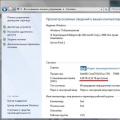 Bilgisayar neden RAM'in tamamını görmüyor?
Bilgisayar neden RAM'in tamamını görmüyor? MGTS teknik desteği: operatörle iletişim kurmak için telefon numaraları
MGTS teknik desteği: operatörle iletişim kurmak için telefon numaraları